Ερώτηση
Θέμα: Πώς να διορθώσετε το σφάλμα 100 του Mac App Store;
Ήθελα να κατεβάσω συγκεκριμένες εφαρμογές από το Mac App Store. Ωστόσο, έλαβα ένα μήνυμα λάθους που έλεγε:
«Δεν μπορέσαμε να ολοκληρώσουμε το αίτημά σας στο App Store. Παρουσιάστηκε άγνωστο σφάλμα (100). Παρουσιάστηκε σφάλμα στο App Store. Παρακαλώ προσπάθησε ξανά αργότερα."
Προσπάθησα να ξεκινήσω τη λήψη πολλές φορές, αλλά το σφάλμα εμφανίστηκε ξανά. Τι σημαίνει?
Λυμένη απάντηση
Το App Store Error 100 είναι ένα παλιό μήνυμα σφάλματος[1] που μπορεί να εμφανιστεί σε οποιοδήποτε Mac OS X[2] υπολογιστή ή φορητό υπολογιστή όταν κάνετε λήψη μιας απαραίτητης εφαρμογής. Η συγκεκριμένη πηγή σφάλματος είναι άγνωστη. Ωστόσο, συχνά σχετίζεται με ζητήματα συνδεσιμότητας. Επομένως, μόλις εμφανιστεί αυτό το σφάλμα στην οθόνη, θα πρέπει να ελέγξετε εάν η σύνδεση Wi-Fi ή καλωδίου είναι καλή.
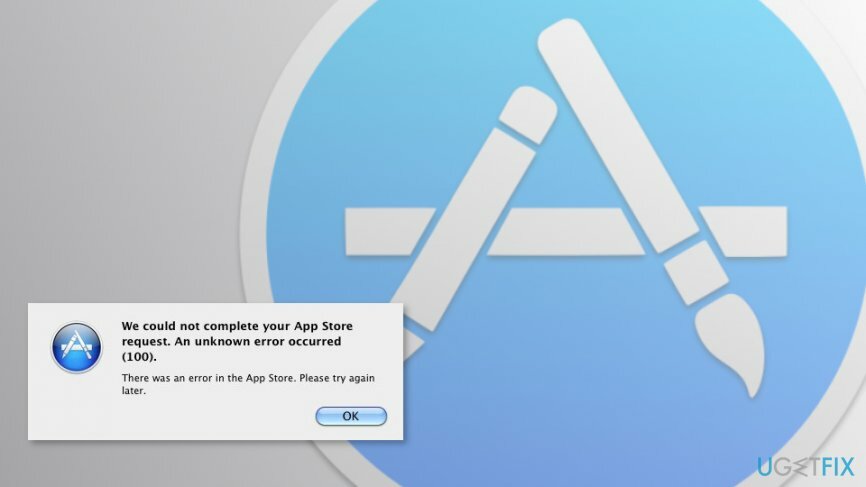
Μερικές φορές το σφάλμα είναι προσωρινό. Έτσι, μόλις πατήσετε το κουμπί OK και προσπαθήσετε ξανά μετά από μερικά λεπτά, μπορείτε να κάνετε λήψη των απαραίτητων εφαρμογών. Η επανεκκίνηση του Mac μπορεί επίσης να βοηθήσει στην επίλυση του προβλήματος. Ωστόσο, εάν το πρόβλημα παραμένει, θα πρέπει να καταβάλετε λίγη περισσότερη προσπάθεια για να διορθώσετε το Σφάλμα 100 του App Store.
Ευτυχώς, δεν είναι δύσκολο και περίπλοκο έργο. Έτσι, μέσα σε λίγα κλικ, θα μπορείτε να κατεβάσετε μια απαραίτητη εφαρμογή από το Store.
Οι οδηγίες για τη διόρθωση του σφάλματος 100 του App Store
Για να επισκευάσετε το κατεστραμμένο σύστημα, πρέπει να αγοράσετε την έκδοση με άδεια χρήσης Πλυντήριο ρούχων Mac X9 Πλυντήριο ρούχων Mac X9.
Το App Store Error 100 είναι ένα από τα σφάλματα που δεν είναι δύσκολο να διορθωθούν. Συχνά αρκεί να παραιτηθείς ή να αναγκαστείς αρκετά[3] App store και ανοίξτε το ξανά ή τραγουδήστε και τραγουδήστε ξανά.
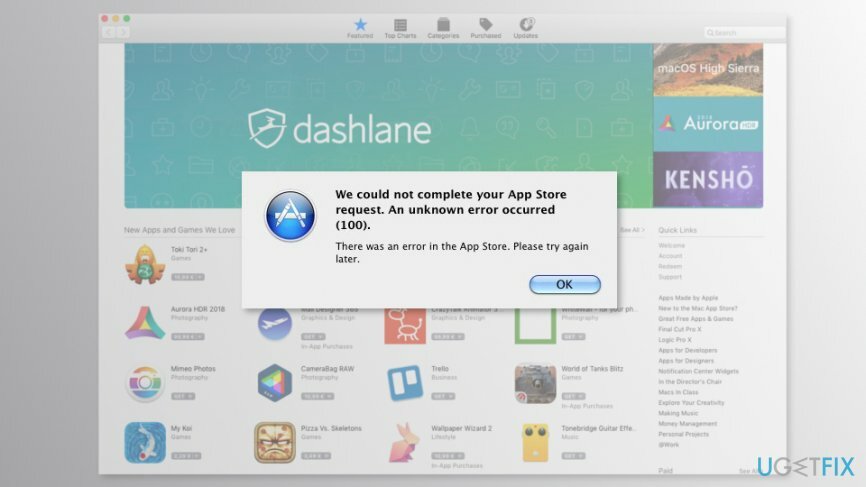
Μέθοδος 1. Αναγκαστικό κλείσιμο Mac App Store
Για να επισκευάσετε το κατεστραμμένο σύστημα, πρέπει να αγοράσετε την έκδοση με άδεια χρήσης Πλυντήριο ρούχων Mac X9 Πλυντήριο ρούχων Mac X9.
- Μόλις λάβετε ένα σφάλμα κατά την προσπάθεια λήψης της εφαρμογής, κρατήστε το Mac App Store ανοιχτό και πατήστε αυτά τα πλήκτρα ταυτόχρονα: Command + Q
- Κρατήστε αυτά τα πλήκτρα για περίπου 10 δευτερόλεπτα και μετά αφήστε τα.
- Εκκινήστε ξανά το Mac App Store.
Βρείτε και δοκιμάστε να κατεβάσετε μια απαραίτητη εφαρμογή. Ας ελπίσουμε ότι τώρα θα πετύχετε. Εάν όχι, δοκιμάστε τη δεύτερη μέθοδο για να διορθώσετε το σφάλμα 100 του Mac App Store.
Μέθοδος 2. Αποσυνδεθείτε και τραγουδήστε στο App Store
Για να επισκευάσετε το κατεστραμμένο σύστημα, πρέπει να αγοράσετε την έκδοση με άδεια χρήσης Πλυντήριο ρούχων Mac X9 Πλυντήριο ρούχων Mac X9.
Πριν ακολουθήσετε τα παρακάτω βήματα, θα πρέπει να αναγκάσετε να εγκαταλείψετε το Mac App Store, όπως εξηγείται στην παραπάνω μέθοδο. Εάν το έχετε κάνει ήδη, αποσυνδεθείτε και συνδεθείτε στο κατάστημα:
1. Ανοιξε Mac App Store.
2. Κάντε κλικ Κατάστημα κουμπί στην επάνω γραμμή μενού.
3. Επιλέγω Αποσύνδεση επιλογή.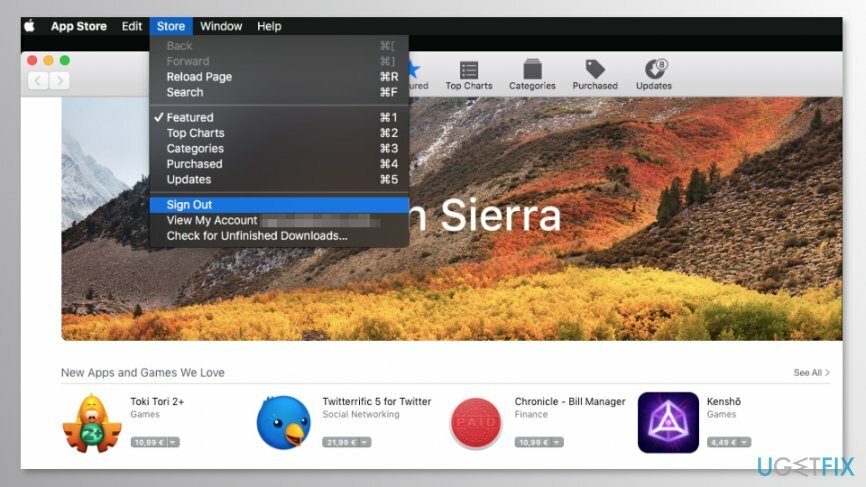
4. Κάντε ξανά κλικ στο Κατάστημα κουμπί.
5. Από το μενού που εμφανίζεται επιλέξτε Συνδεθείτε και εισάγετε τον κωδικό πρόσβασής σας.
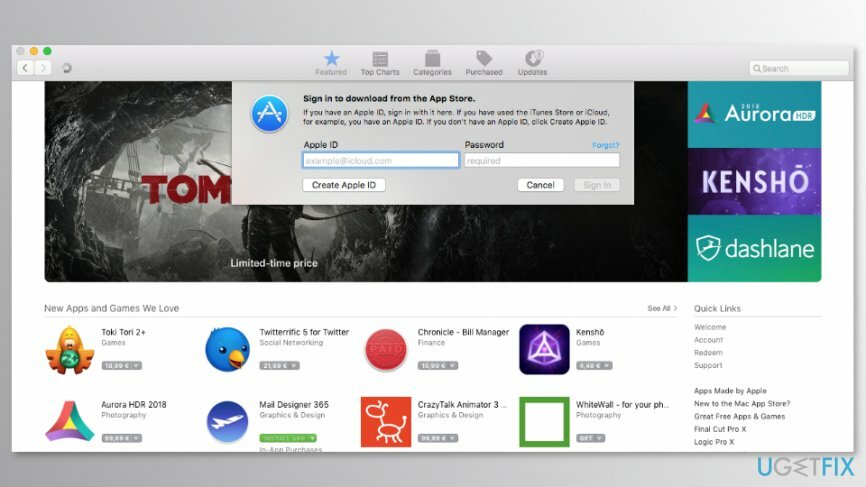
Μόλις ολοκληρωθούν αυτά τα βήματα, δεν θα πρέπει να αντιμετωπίζετε πλέον το σφάλμα 100 του Mac App Store. Έτσι, θα πρέπει να μπορείτε να κάνετε λήψη των απαραίτητων εφαρμογών.
Μέθοδος 3. Τραγουδήστε από το App Store και τον λογαριασμό χρήστη
Για να επισκευάσετε το κατεστραμμένο σύστημα, πρέπει να αγοράσετε την έκδοση με άδεια χρήσης Πλυντήριο ρούχων Mac X9 Πλυντήριο ρούχων Mac X9.
Η τρίτη επιλογή για τη διόρθωση του σφάλματος 100 του Mac App Store απαιτεί αποσύνδεση και από τον λογαριασμό χρήστη App Store και Mac OS X.
- Ανοιξε Mac App Store και κάντε κλικ Κατάστημα κουμπί στην επάνω γραμμή μενού.
- Από το αναπτυσσόμενο μενού που εμφανίζεται, επιλέξτε Αποσύνδεση επιλογή.
- Μόλις αποσυνδεθείτε, κάντε κλικ στο μήλο στην επάνω γραμμή μενού.
- Από το αναπτυσσόμενο μενού επιλέξτε Αποσύνδεση επιλογή.
- Μόλις αποσυνδεθείτε, τραγουδήστε ξανά.
- Ανοίξτε το Mac App Store και συνδεθείτε ξανά.
Δοκιμάστε να κατεβάσετε μια εφαρμογή τώρα. Εάν το σφάλμα παρουσιαστεί ξανά, θα πρέπει να επανεκκινήσετε τον υπολογιστή και, στη συνέχεια, να προσπαθήσετε ξανά. Οι χρήστες αναφέρουν ότι μπόρεσαν να διορθώσουν το σφάλμα 100 του Mac App Store μόνο μετά την επανεκκίνηση των Mac τους.
Επιδιορθώστε τα Σφάλματά σας αυτόματα
Η ομάδα του ugetfix.com προσπαθεί να κάνει το καλύτερο δυνατό για να βοηθήσει τους χρήστες να βρουν τις καλύτερες λύσεις για την εξάλειψη των σφαλμάτων τους. Εάν δεν θέλετε να δυσκολευτείτε με τεχνικές χειροκίνητης επισκευής, χρησιμοποιήστε το αυτόματο λογισμικό. Όλα τα προτεινόμενα προϊόντα έχουν ελεγχθεί και εγκριθεί από τους επαγγελματίες μας. Τα εργαλεία που μπορείτε να χρησιμοποιήσετε για να διορθώσετε το σφάλμα σας παρατίθενται παρακάτω:
Προσφορά
Κάν 'το τώρα!
Λήψη ΔιόρθωσηΕυτυχία
Εγγύηση
Εάν δεν καταφέρατε να διορθώσετε το σφάλμα κατά τη χρήση, επικοινωνήστε με την ομάδα υποστήριξής μας για βοήθεια. Παρακαλούμε, ενημερώστε μας όλες τις λεπτομέρειες που πιστεύετε ότι πρέπει να γνωρίζουμε για το πρόβλημά σας.
Αυτή η κατοχυρωμένη με δίπλωμα ευρεσιτεχνίας διαδικασία επισκευής χρησιμοποιεί μια βάση δεδομένων με 25 εκατομμύρια στοιχεία που μπορούν να αντικαταστήσουν οποιοδήποτε κατεστραμμένο ή λείπει αρχείο στον υπολογιστή του χρήστη.
Για να επιδιορθώσετε το κατεστραμμένο σύστημα, πρέπει να αγοράσετε την άδεια έκδοση του εργαλείου αφαίρεσης κακόβουλου λογισμικού.

Αποκτήστε πρόσβαση σε περιεχόμενο βίντεο με γεωγραφικούς περιορισμούς με ένα VPN
Ιδιωτική πρόσβαση στο Διαδίκτυο είναι ένα VPN που μπορεί να αποτρέψει τον πάροχο υπηρεσιών Διαδικτύου σας, το κυβέρνηση, και τρίτα μέρη από την παρακολούθηση στο διαδίκτυο και σας επιτρέπουν να παραμείνετε εντελώς ανώνυμοι. Το λογισμικό παρέχει αποκλειστικούς διακομιστές για torrenting και streaming, διασφαλίζοντας τη βέλτιστη απόδοση και δεν σας επιβραδύνει. Μπορείτε επίσης να παρακάμψετε γεωγραφικούς περιορισμούς και να προβάλετε υπηρεσίες όπως Netflix, BBC, Disney+ και άλλες δημοφιλείς υπηρεσίες ροής χωρίς περιορισμούς, ανεξάρτητα από το πού βρίσκεστε.
Μην πληρώνετε τους δημιουργούς ransomware – χρησιμοποιήστε εναλλακτικές επιλογές ανάκτησης δεδομένων
Οι επιθέσεις κακόβουλου λογισμικού, ιδιαίτερα το ransomware, αποτελούν μακράν τον μεγαλύτερο κίνδυνο για τις φωτογραφίες, τα βίντεο, τα αρχεία της εργασίας ή του σχολείου σας. Δεδομένου ότι οι εγκληματίες του κυβερνοχώρου χρησιμοποιούν έναν ισχυρό αλγόριθμο κρυπτογράφησης για το κλείδωμα των δεδομένων, δεν μπορεί πλέον να χρησιμοποιηθεί έως ότου πληρωθούν λύτρα σε bitcoin. Αντί να πληρώνετε χάκερ, θα πρέπει πρώτα να προσπαθήσετε να χρησιμοποιήσετε εναλλακτική ανάκτηση μεθόδους που θα μπορούσαν να σας βοηθήσουν να ανακτήσετε τουλάχιστον ένα μέρος των χαμένων δεδομένων. Διαφορετικά, μπορεί να χάσετε και τα χρήματά σας, μαζί με τα αρχεία. Ένα από τα καλύτερα εργαλεία που θα μπορούσε να επαναφέρει τουλάχιστον μερικά από τα κρυπτογραφημένα αρχεία – Data Recovery Pro.